Инсталация Davinci Resolve and работи във видео редактора

- 4424
- 150
- Kerry Zieme
Davinci Resolve е популярен и широко използван видео редактор. Той се използва широко от хора, ангажирани с видео инсталация, защото програмата ви позволява бързо и професионално да го правите. В тази статия ще говорим за инсталирането на решения на Davinchi, системните изисквания, както и основните характеристики на тази помощна програма.

DaVinci Resolve System изисквания
За работа с този софтуер е необходима 64-битова версия на Windows 8.1 и по -горе. Минималната памет от 8 гигабайта, препоръчителна - 16. Това са стандартни изисквания за почти всяко приложение.
Инсталация
Нека поговорим повече за това как е инсталирана програмата за Resolve.
- Отидете на официалния уебсайт на разработчика.
- Залепване на отворената страница Почти до самия край, щракнете върху връзката „Изтеглете“ до безплатната версия. За разлика от платените, той няма някои функции. Някои потребители обаче може изобщо да не се нуждаят.
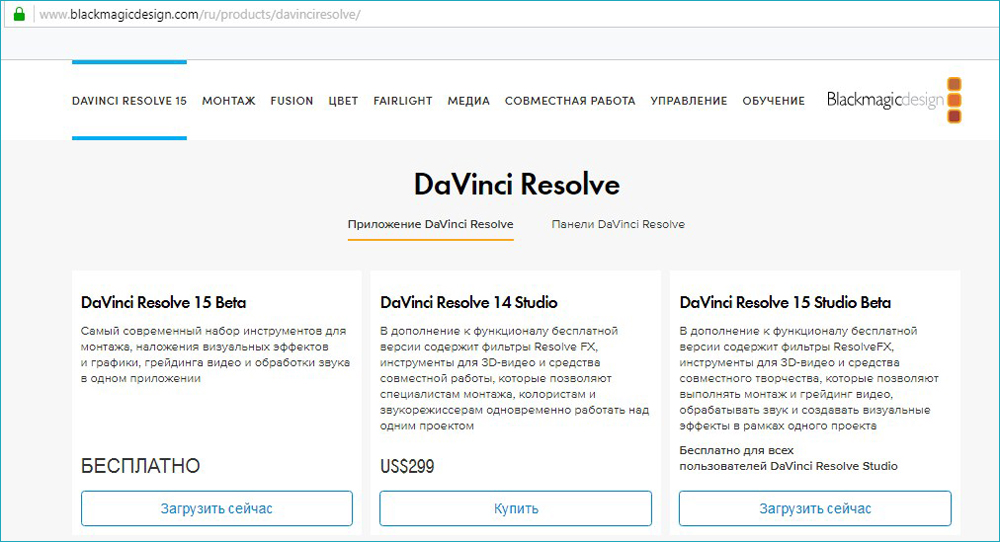
Официален уебсайт Davinci Resolve
- След това ще бъдете помолени да попълните въпросника. Правилно пишете истинска информация за вас и щракнете върху Регистрация и изтегляне.
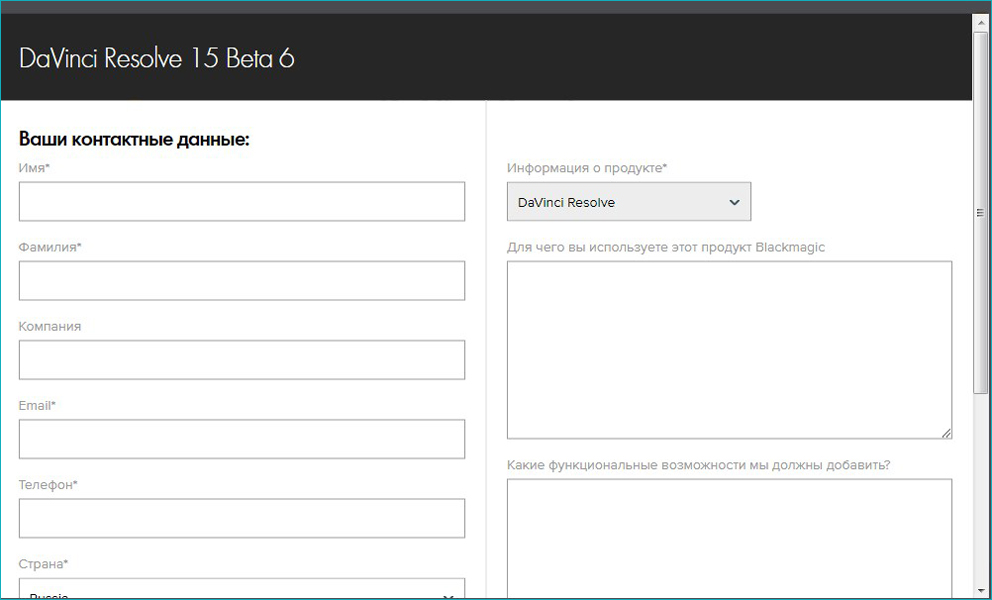
Попълване на въпросника на сайта
- След това архивът ще започне да изтегля, в който се намира необходимия файл. Как и с това, което можете да разопаковате архивите, можете да прочетете в другата ни статия.
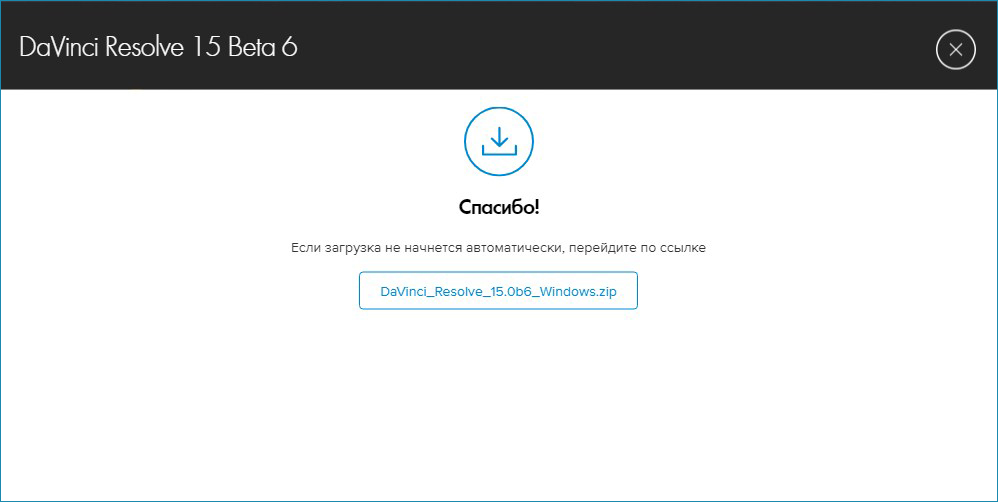
- След това ще ви помолите да изберете файлове за допълнително изтегляне. Препоръчва се да не премахвате отметките от всички визуални ++ компоненти, но е по -добре да не инсталирате панели.
- След това ще ви бъде показано малко въведение, след което можете да щракнете върху бърза настройка за бърза настройка. По време на този процес можете да посочите разрешаването на създадения от вас проект.
- Както в много други програми, в Davinci Resolve можете да използвате горещи клавиши. Именно на този етап можете просто да ги настроите.
Процесът на инсталиране е завършен. Основният прозорец на Davinchi Resolves ще се отвори пред вас.
Подготовка Davinci реши да работи
Нека се запознаем с програмния интерфейс, за да знаем как да работим в него.
Програмният интерфейс се състои от четири части, преходът между които може да се извърши от бутона в долната част на екрана.
- Медия. Тя служи за добавяне на клипове и първоначалното им гледане. По някаква причина Davinki не възпроизвежда AVI формат, но няма такъв проблем с други разширения.
За да конфигурирате проекта, щракнете върху иконата на предавката в долния десен ъгъл. В новия прозорец ще видите много параметри. Настройте тези, от които се нуждаете точно. Ако трябва да направите глобални промени в приложението, тогава използвайте раздела Предпочитания.
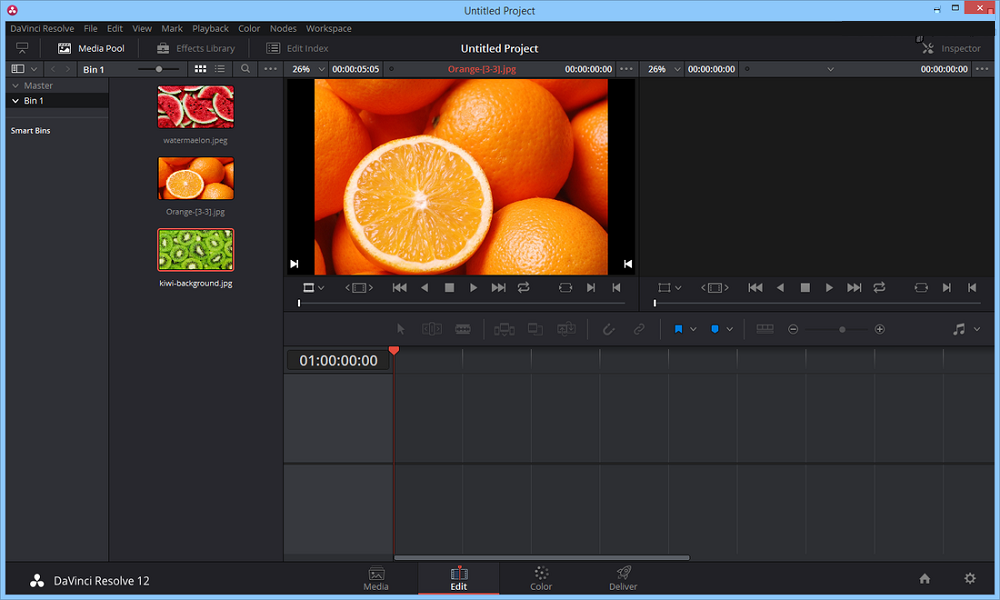
Прозорецът на програмата Davinci Resolve
В горната част наляво е диригент, с който можете да намерите вашите файлове и да ги преместите в работната зона.
- редактиране. Ето всички най -необходими видеоклипове за редактиране - ефекти, преходи, кредити и много други. За да преместите файла си в линия за възпроизвеждане, просто го плъзнете в тази област.
- Цвят. Тук можете да намерите всички инструменти, необходими за корекция на цветовете. Някои потребители вярват, че DaVinci се справя най -добре с тази задача.
- Доставям. Тук има износ на завършен материал и всичко останало, свързано с този процес. Ави ще излезе отново с Ави. Ще ви бъде показано съобщение, че форматът не се поддържа, докато е така. Възможно е това да се дължи на използването на безплатна версия.
Ще обобщим. Програма като Davinchi Resolve е идеална за редактиране на видео файл. Можете лесно да прилагате аудио върху видео трафик, да залепите или да изрежете материала, да приложите различни интересни ефекти.
Новодошълът е лесно да разбере интерфейса за комунални услуги, прекарвайки около 20 минути за него, тъй като той е абсолютно идентичен с други видео редактори. Единственото недоразумение може да възникне поради английския език, но основните знания ще бъдат достатъчни за вас.
В папката, в която се намира полезността, има и много полезен PDF документ. Това е около хиляда страници с подробен анализ на всички ефекти. Разбира се, целият текст ще бъде написан и на английски.
В заключение, заслужава да се отбележи, че Davinci Resolve е чудесен избор за тези, които искат да получат уникална програма за професионални видео редактиране и са готови да отделят известно време за подробно проучване на неговите параметри.
Надяваме се, че нямате въпроси. Ако ги имате, напишете ги в коментарите.
- « Изборът на преносим антивирус за флаш устройство
- Работата на Steam клиент Bootstrapper е спряна какви причини и как да поправите грешката »

